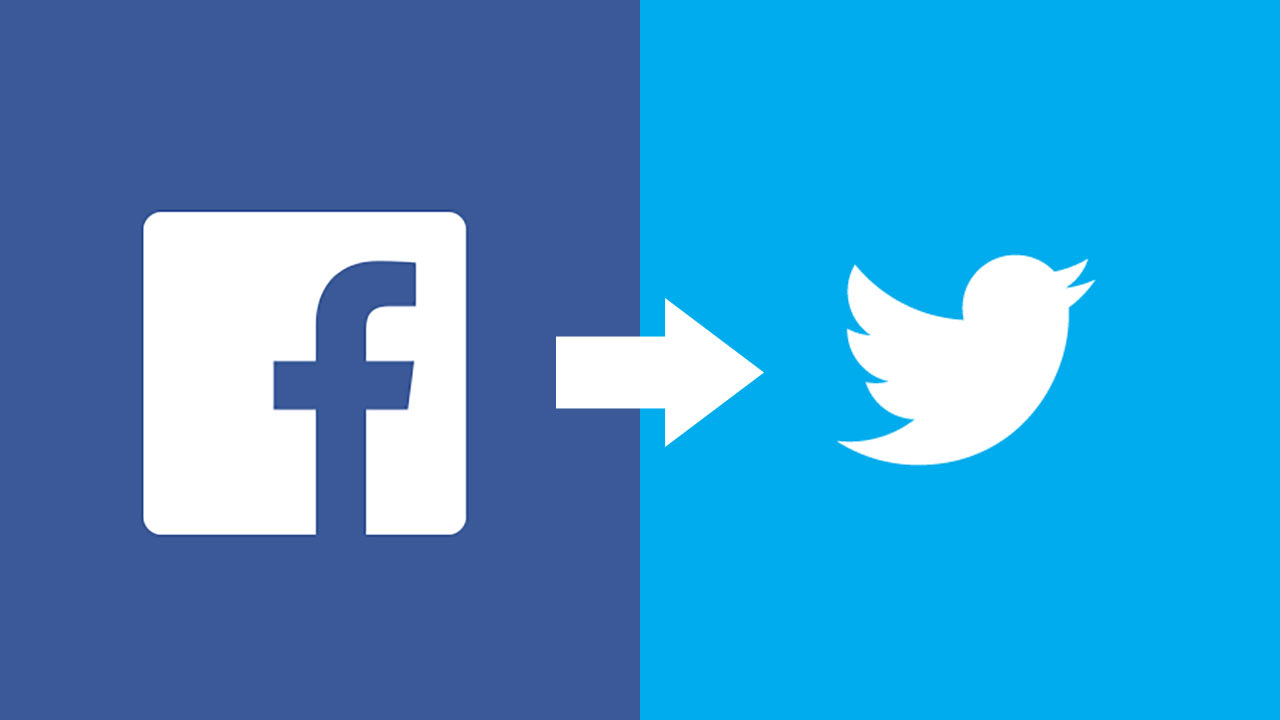複数のSNSに同じような内容を投稿したい場合、「Facebookの投稿は全部Twitterに流したい」というケースがあると思います。
そういうときに活用できる、Facebookが公式で用意してくれているTwitterへの連携方法をご紹介します。
FacebookとTwitterを連携させて自動でツイートする
▼Facebookを開いて右上にある下向き三角形のアイコンをクリックし、「設定」に入ります。
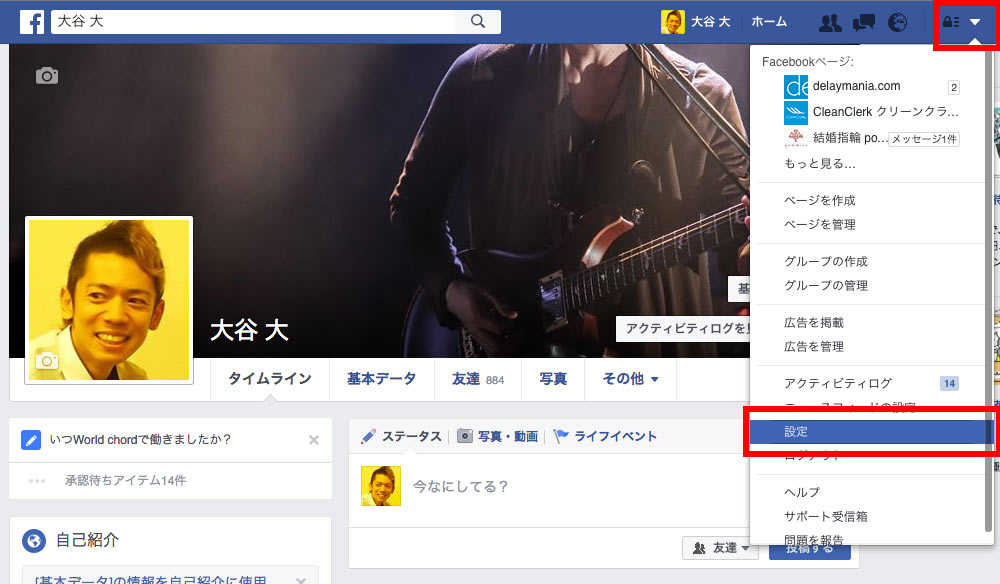
▼画面左側の「公開されている投稿」を選択。その中にTwitterという項目があるのでその右側の「編集」をクリックします。
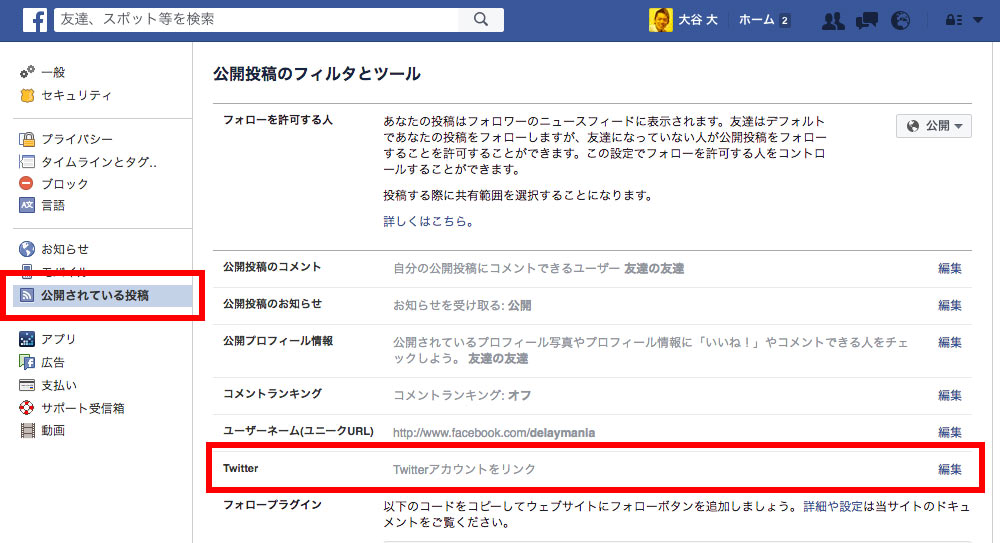
▼すると「プロフィールをTwitterとリンク」というボタンが出てきますのでこちらをクリック。
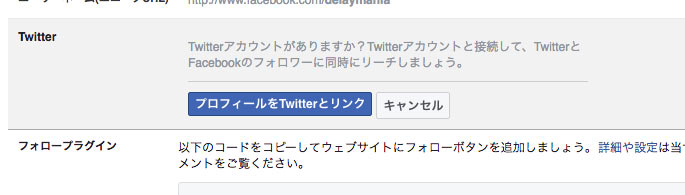
▼Twitterと連携しても良いか確認画面が出ます。Twitterにログインしていれば「連携アプリを認証」ボタンをクリック。もしログインしてなければユーザー名とパスワードも入力してください。
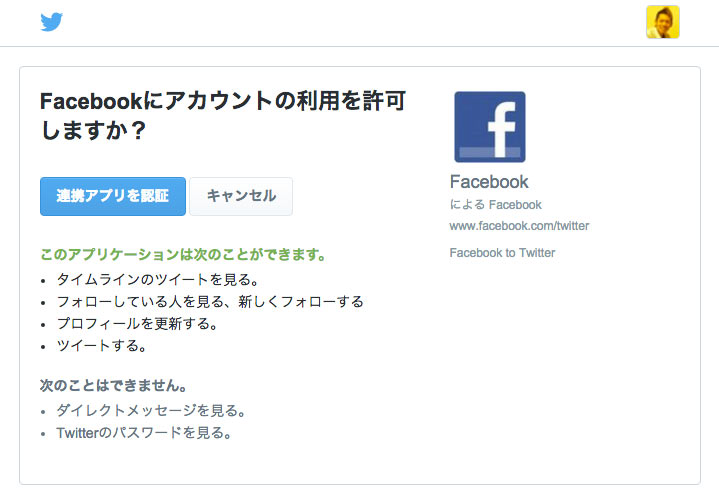
▼これで連携が完了しました。もし連携を解除したい場合は同じ手順でこちらの画面までくればアイコンの右側に「Twitterとのリンクを解除」というテキストリンクをクリックすればおっけーです。
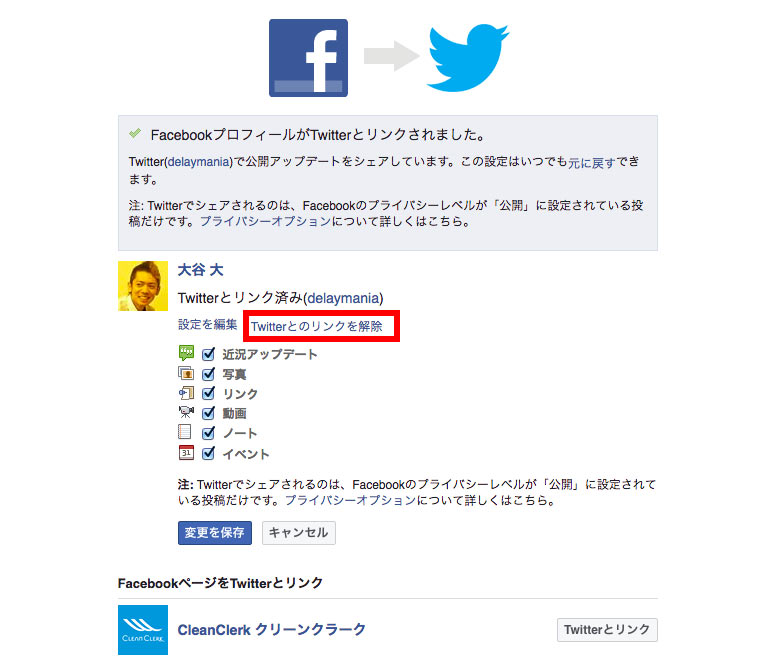
設定方法はたったのこれだけ。
あとはFacebookで投稿すればそのまま自動でTwitterにツイートされます。
注意点として、140文字を超えた場合はFacebookのURLが後ろに付く形で省略されまして、それをクリックするとFacebookの投稿が開くという形になりますので、ちょっと見にくくなることですね。
僕もこの自動連携使ってるんですけども、Facebookでの投稿も140文字以内におさめるように気をつけてます。
もしくはFacebookで「公開」の投稿しかTwitterには流れないので、長い投稿になるときは公開範囲を「友達」にするとか。
まぁ、それほど気にしなくても大丈夫だとは思いますけどね。
最後に
今回紹介したのはパソコンからのやり方のみですが、スマホからもできるかもしれません。(ちらっと見てみたんですけどやり方が分からず…。)
スマホからの設定方法が分かったらまた改めてご紹介しますね。